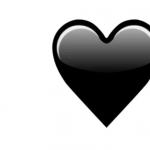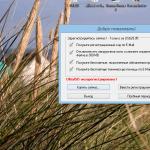„Windows XP“ gana dažnai iškyla tokia problema, kaip kalbos juostos išnykimas. Šiame skydelyje vartotojui rodoma dabartinė kalba ir, atrodo, tame nėra nieko blogo. Tačiau tiems vartotojams, kurie dažnai dirba su testais, kalbos juostos nebuvimas yra tikra katastrofa. Kiekvieną kartą prieš įvesdami turite patikrinti, kuri kalba šiuo metu įjungta, paspausdami raidės klavišą. Žinoma, tai labai nepatogu ir šiame straipsnyje apžvelgsime galimybes, kurios padės sugrįžti kalbos juostaį pradinę vietą, jei ji nuolat dingsta.
Prieš pereidami prie atkūrimo metodų, pasigilinkime šiek tiek giliau „Windows“ įrenginys ir pabandykite išsiaiškinti, kas tiksliai užtikrina kalbos juostos rodymą. Taigi, tarp visų XP sistemos programų yra viena, užtikrinanti jos rodymą - Ctfmon.exe. Būtent tai parodo, kokia kalba ir išdėstymas šiuo metu yra naudojamas sistemoje. Atitinkamai, už programos paleidimą yra atsakingas konkretus registro raktas, kuriame yra būtini parametrai.
Dabar, kai žinome, iš kur auga kojos, galime pradėti spręsti problemą. Norėdami tai padaryti, mes apsvarstysime tris būdus - nuo paprasčiausio iki sudėtingesnio.
1 būdas: paleiskite sistemos programą
Kaip minėta pirmiau, atsakingas už kalbos juostos rodymą sistemos programa Ctfmon.exe. Atitinkamai, jei jis jums nerodomas, turite paleisti programą.


Jei, pavyzdžiui, failo ctfmon.exe trūksta dėl virusų, jį reikia atkurti. Norėdami tai padaryti, jums tereikia atlikti kelis veiksmus:
- Įdėti diegimo diskas su Windows XP;
- Atidarymas komandinė eilutė(Pradėti / Visos programos / Priedai / Komandų eilutė);
- Įveskite komandą
- Spustelėkite Įeikite ir palaukite, kol nuskaitymas bus baigtas.

Šis metodas leis atkurti ištrintus sistemos failai, įskaitant ctfmon.exe.
Jei dėl kokių nors priežasčių neturite diegimo Windows diskas XP, kalbos juostos failą galima atsisiųsti iš interneto arba iš kito kompiuterio su ta pačia operacine sistema.
Dažnai to pakanka, kad kalbos juosta būtų grąžinta į savo vietą. Tačiau jei tai nepadeda, pereikite prie kito metodo.
2 būdas: patikrinkite nustatymus
Jei veikia sistemos programa, o skydelio vis dar nėra, verta pažvelgti į nustatymus.


Tai viskas, dabar turėtų pasirodyti kalbos juosta.
Tačiau yra ir atvejų, kai reikia įsikišti į sistemos registrą. Jei visi pirmiau minėti metodai nedavė rezultatų, pereikite prie kito problemos sprendimo.
3 būdas: parametro taisymas sistemos registre
Norėdami dirbti su sistemos registru, yra specialus naudingumas, kuri leis ne tik peržiūrėti įrašus, bet ir atlikti reikiamus koregavimus.

Daugeliu atvejų pakanka aprašytų veiksmų, kad kalbos juosta būtų grąžinta į pradinę vietą.
Išvada
Taigi, mes ieškojome kelių būdų, kaip grąžinti kalbos juostą į savo vietą. Tačiau vis dar yra išimčių ir skydelio vis dar nėra. Tokiais atvejais galite naudoti trečiųjų šalių programos, kuriuose rodoma dabartinė kalba, pavyzdžiui, automatiškai perjungiant klaviatūros išdėstymą arba iš naujo įdiegus operacinę sistemą.
Praėjo Naujųjų metų savaitgalis ir visi žmonės vėl pasinėrė į kasdienius darbus, o aš savo ruožtu sėdau prie savo tinklaraščio. Ir viskas lyg ir gerai, bet nuo praeitų metų mane kankina viena bėda – nuolat dingsta kalbos juosta. Kai jį atkuriate, praeina mėnuo ar du, o tada jis išnyksta.
Kodėl taip nutinka, aš nežinau. Galite dirbti kompiuteriu be kalbos juostos, bet tai nėra patogu. Kai ji dingo pirmą kartą, paieškojau, kaip sakoma, „Google“ ir iškart atstačiau. Tai atsitiko du, tris kartus. Ir tada, ketvirtą kartą, pirmasis atkūrimo metodas nustojo veikti. Teko ieškoti alternatyvos, bet vis tiek radau.
Apie mano du veiksmingi būdai Aš noriu tau pasakyti. Jei pirmasis neduoda rezultatų, antrasis tikrai turėtų veikti. Beje, aš turiu Windows 7, bet antrasis būdas gali tikti daugeliui operacinių sistemų.
Taigi, jei nematote kalbos juostos, naudokite šiuos metodus:
Per „Windows“ valdymo skydelį.
Per „Startup“ naudojant ctfmon failą. exe
1 kryptis. Paprasčiausias, ir jūs turėtumėte nedelsdami jo imtis, kai piktograma išnyksta. Per „Pradėti“ eikite į „Valdymo skydas“.


Programoje „Kalbos juosta“ žymimasis laukelis turėtų būti priešais „Prisegta prie užduočių juostos“.

Pavyzdžiui, kai pirmą kartą dingo mano piktograma, nuėjau į „Kalbos skydelį“ ir dėl tam tikrų priežasčių žymimasis laukelis buvo priešais „Paslėptas“. Atlikdamas paprastus veiksmus, prisegiau jį prie „Prisegtas prie užduočių juostos“ ir spustelėjau Gerai.
Visos piktogramos grįžo į savo vietas ir aš džiaugiausi, kol šis metodas veikė. Bet tada jis nustojo padėti. Net tie paprasti veiksmai nustojo veikti. Kalbos juosta nenorėjo grįžti, todėl padėjo antrasis būdas.
2 krypčių. Toks pat paprastas kaip ir pirmasis.

Taigi, pirmiausia eikite į mūsų kompiuterio „C“ diską, tada atidarykite aplanką „Windows“, tada „System32“.

Ten randame ctfmon failą ir nukopijuojame jį į darbalaukį.

Po to per „Pradėti“ eikite į „Visos programos“.

Programose raskite aplanką „Startup“ ir atidarykite jį dešiniuoju pelės mygtuku spustelėkite pelės klavišą per „Atidaryti“. Perkelkite anksčiau nukopijuotą ctfmon spartųjį klavišą į pasirodžiusį langą.

Šiuo metu operacija beveik baigta, tereikia iš naujo paleisti kompiuterį ir vietoje jos tiesiog atsiras RU/EN kalbos piktograma.
Šiame straipsnyje po Naujųjų metų aš bandžiau kuo išsamiau ir aiškiau išanalizuoti klausimą „Kaip grąžinti kalbos juostą“, ir manau, kad šie metodai jums padės. Na, viskas, iki!
Atnaujinimas 2015 m. liepos mėn
3 krypčių. „Windows“ registro pakeitimų naudojimas.
Metodas yra veiksmingas, tačiau turėtumėte daryti viską tiksliai taip, kaip parašyta šiose instrukcijose. Priešingu atveju sistema gali tapti nestabili arba visai nepasileisti.
Eikite į meniu Pradėti arba paspauskite sparčiuosius klavišus Win + R ir paieškos lange įveskite komandą „regedit“.


Paskutiniame aplanke „Vykdyti“ dešiniuoju pelės mygtuku spustelėkite ir sukurkite „ Stygos parametras“ Mes tai vadiname „CTFMon“. Dar kartą dešiniuoju pelės mygtuku spustelėkite naujai sukurtą failą ir pasirinkite „Redaguoti“. Įveskite ten šią reikšmę: " C:\Windows\system32\ctfmon.exe»
Tai viskas, paleiskite kompiuterį iš naujo ir stebėkite rezultatą.
Kartais ctfmon.exe ir kitos sistemos klaidos EXE klaidos gali būti susiję su Windows registro problemomis. Kelios programos gali naudoti failą ctfmon.exe, tačiau jas pašalinus arba pakeitus, kartais lieka „našlaičių“ (neteisingų) EXE registro įrašų.
Iš esmės tai reiškia, kad nors tikrasis failo kelias galėjo pasikeisti, jo buvusi neteisinga vieta vis dar įrašoma „Windows“ registre. Kai Windows bando ieškoti šių neteisingų failų nuorodų (failų vietų jūsų kompiuteryje), gali įvykti ctfmon.exe klaidų. Be to, kenkėjiškų programų infekcija gali sugadinti registro įrašus, susijusius su MSDN Disc 2085. Todėl šiuos sugadintus EXE registro įrašus reikia pataisyti, kad problema būtų išspręsta pačioje šaknyje.
Rankiniu būdu redaguoti Windows registrą, kad būtų pašalinti neteisingi ctfmon.exe raktai, nerekomenduojama, nebent esate kompiuterio paslaugų profesionalas. Klaidos, padarytos redaguojant registrą, gali padaryti jūsų kompiuterį neveikiantį ir padaryti nepataisomą žalą operacinei sistemai. Tiesą sakant, net vienas kablelis, padėtas netinkamoje vietoje, gali neleisti kompiuteriui paleisti!
Dėl šios rizikos labai rekomenduojame naudoti patikimas registro valymo priemones, pvz., %%product%% (sukurtą Microsoft Gold Certified Partner), kad nuskaitytumėte ir ištaisytumėte visas su ctfmon.exe susijusias registro problemas. Naudodami registro valiklį, galite automatizuoti sugadintų registro įrašų, trūkstamų failų nuorodų (pvz., sukeliančių ctfmon.exe klaidą) ir sugadintų nuorodų registre paiešką. Prieš kiekvieną nuskaitymą a atsarginė kopija, kuri leidžia vienu paspaudimu atšaukti bet kokius pakeitimus ir apsaugo nuo galimos žalos kompiuteriui. Geriausia tai, kad registro klaidų pašalinimas gali žymiai pagerinti sistemos greitį ir našumą.
Įspėjimas: Jei nesate patyręs vartotojas PC, NEREKOMENDUOJAME rankiniu būdu redaguoti „Windows“ registro. Neteisingas registro rengyklės naudojimas gali sukelti rimtų problemų ir reikalauti „Windows“ diegimas iš naujo. Negarantuojame, kad dėl netinkamo registro rengyklės naudojimo kilusios problemos gali būti ištaisytos. Registro rengyklę naudojate savo pačių rizika.
Prieš atkuriant rankiniu būdu Windows registras, turite sukurti atsarginę kopiją eksportuodami su ctfmon.exe susietą registro dalį (pvz., MSDN Disc 2085):
- Spustelėkite mygtuką Pradėkite.
- įveskite " komandą"V paieškos juosta... DAR NESPUSTELKITE ENTER!
- Laikydami nuspaudę klavišus CTRL-Shift klaviatūroje paspauskite ENTER.
- Bus rodomas prieigos dialogo langas.
- Spustelėkite Taip.
- Juodas langelis atsidaro mirksinčiu žymekliu.
- įveskite " regedit“ ir paspauskite ENTER.
- Registro rengyklėje pasirinkite su ctfmon.exe susijusį raktą (pvz., MSDN Disc 2085), kurio atsarginę kopiją norite sukurti.
- Meniu Failas pasirinkite Eksportuoti.
- Sąraše Išsaugoti Pasirinkite aplanką, kuriame norite išsaugoti MSDN Disc 2085 rakto atsarginę kopiją.
- Lauke Failo pavadinimasĮveskite atsarginės kopijos failo pavadinimą, pvz., „MSDN Disc 2085 atsarginė kopija“.
- Įsitikinkite, kad laukas Eksporto diapazonas pasirinkta vertė Pasirinkta šaka.
- Spustelėkite Sutaupyti.
- Failas bus išsaugotas su plėtiniu .reg.
- Dabar turite su ctfmon.exe susijusio registro įrašo atsarginę kopiją.
Toliau nurodyti rankinio registro redagavimo veiksmai šiame straipsnyje nebus aprašyti, nes jie gali sugadinti jūsų sistemą. Jei norite gauti daugiau informacijos apie registro redagavimą rankiniu būdu, peržiūrėkite toliau pateiktas nuorodas.
Jau beveik dvidešimt metų čia veikia operacinė Windows sistema maždaug tokiu pavidalu, kokiu esame įpratę jį matyti. Tačiau yra viena smulkmena, kurios pramonės gigantai negali pataisyti – kalbos juostos išnykimas!
Tikriausiai jiems tai nerūpi, nes jie tik naudojasi Anglų kalba, ir mes perjungiame bent tarp dviejų: anglų ir rusų. Nuo banaliausių sprendimų pereisime prie sudėtingesnių.
Galite žiūrėti vaizdo įrašą arba tęsti straipsnio skaitymą:
Kalbos juostos nustatymai
Norėdami pradėti, atlikite šiuos veiksmus:
- Eikite į meniu "Pradėti -> Valdymo skydas -> Keisti klaviatūros išdėstymą ar kitus įvesties metodus"
- Atsidariusiame lange „Regionas ir kalba“ skirtuke „Kalbos ir klaviatūros“ spustelėkite mygtuką „Keisti klaviatūrą...“.
- Naujame lange „Kalbos ir teksto įvesties paslaugos“ patikrinkite, ar jungiklis nustatytas į „Prisegta prie užduočių juostos“.
Šiame paveikslėlyje (spustelėkite) galite pamatyti visus veiksmus vizualiai.

SVARBU: kad atsirastų kalbos juosta, sistemoje turi būti aktyvi daugiau nei viena kalba!
Norėdami tai patikrinti, pereikite prie 3 veiksmo ir skirtuke „Bendra“ įsitikinkite, kad yra daugiau nei viena kalba.

Be to, kai kurie vartotojai pastebėjo, kad kalbos juosta dingsta dažniau, jei numatytoji kalba yra „rusų“. Jei tai jūsų atvejis, pabandykite kaip numatytąjį pasirinkti anglišką išdėstymą. Apskritai skydelio problemos dažniausiai yra susijusios su netinkamu programų veikimu. Jei taip nutinka per dažnai, patariu įdiegti programą Punto Switcher ir išjunkite standartinę kalbos juostą.
„Punto Switcher“ diegimas
Yra radikalus būdas išspręsti problemą - Punto programa Perjungiklis iš „Yandex.
Programa nėra skirta grąžinti kalbos juostą, tačiau ji gali ją pakeisti ir išspręsti kalbos perjungimo problemas. Pagrindinis Punto Switcher tikslas yra automatinis perjungimas klaviatūros išdėstymai. Tai yra, jei įvesite „rjvgm.nth“, programa automatiškai persijungs į rusišką išdėstymą ir pakeis įvestą į „kompiuteris“.
Programos diegimas yra paprastas ir nesudėtingas. Sistemos dėkle pamatysite kalbos piktogramą. Dešiniuoju pelės mygtuku spustelėję jį galite išjungti automatinio perjungimo maketus, tada tai bus tik kalbos juostos analogas. Būtent taip ir naudojuosi šia programa, t.y. Išjungiu kalbos juostą ir naudoju Punto Switcher.
Dar viena labai įdomi šios programos savybė – galimybė keisti sparčiuosius klavišus, kad būtų galima perjungti išdėstymus, o tai labai padeda, jei kalbą perjungti sunku. Aš naudoju vieną mygtuką – dešinįjį Ctrl. Išdėstymą labai patogu perjungti vienu mygtuku. Norėdami tai padaryti, dešiniuoju pelės mygtuku spustelėkite programos piktogramą ir pasirinkite „Nustatymai“. Pavyzdžiui, skirtuke „Bendra“ pasirinkite „Perjungti išdėstymą dešiniuoju klavišu Ctrl“.

Jei sistemoje įdiegtos kelios kalbos ir jūs daugiausia turite perjungti rusų ir anglų kalbas, tiesiog pažymėkite langelį „Tik rusų / anglų kalba“. Tada dešinysis Ctrl perjungs tik tarp rusų ir anglų kalbų, o likusieji išdėstymai naudos standartinį spartųjį klavišą, labai patogią funkciją.
Kalbos juostos atkūrimas naudojant registrą
Jei niekas neveikia, atliksime sistemos registro pakeitimus. Ankstesniame Windows versijos kalbos juostą valdė įprasta programa „ctfmon.exe“. Tačiau „Windows 7“ jį taip pat galima naudoti, tik norėdami tai padaryti, turite jį pridėti prie paleisties:
- Paleiskite redaktorių sistemos registras: Paspauskite „Win + R“ ir įveskite „regedit“
- Raskite siūlą
- Dešinėje lango dalyje dešiniuoju pelės mygtuku spustelėkite tuščią vietą ir pasirinkite „New -> String Parameter“, suteikite jam pavadinimą „CTFMON.EXE“.
- Dukart spustelėkite jį ir nustatykite reikšmę „C:\WINDOWS\system32\ctfmon.exe“.
Galų gale tai turėtų atrodyti taip

Perkraukite ir patikrinkite. Jei jis vėl neveikia, galbūt trūksta paties „ctfmon.exe“ failo. Atsisiųskite archyvą su failu iš manęs ir išpakuokite jį į aplanką „C:\Windows\System32“, kur C: yra operacinės sistemos diskas.
„Windows 7“ užduočių planuoklio atkūrimas
„Windows 7“, skirtingai nei XP, už kalbos juostos paleidimą atsakingas planuotojas. Atitinkamai, jei planavimo paslauga neveikia, kalbos juosta nebus pasiekiama. Patikrinkime tai taip:

Jei planavimo paslauga veikia, bet kalbos juosta nerodoma, patikrinkite, ar užduotis įjungta pačiame planuoklyje:

Jei visai neradote užduoties „MsCtfMonitor“, siūlau ją sukurti. Už tai:
- Atsisiųskite ir failą
- Dešiniuoju pelės mygtuku spustelėkite skyrių „TextServicesFramework“ ir pasirinkite „Importuoti užduotį...“.
- Pasirinkite atsisiųstą failą
- Įgalinkite užduotį ir paleiskite iš naujo
„Windows“ sistemos failų tikrinimas
Ypač sunkiais atvejais galite paprašyti Windows patikrinti sistemos failų teisingumą. Norėdami tai padaryti, jums reikia administratoriaus teisių ir duoti komandą:
sfc /scannow
„Windows“ gali paprašyti įdėti diegimo diską. Baigę patvirtinimą, turite paleisti iš naujo.
Papasakokite mums komentaruose, kuris metodas padėjo, taip pat laukiami papildymai šia tema! Būčiau dėkingas, jei pasidalintumėte įrašu socialiniuose tinkluose. tinklus.